
excel2007怎样多个单元格进行相同运算 多单元格相同计算设置方法
excel2007怎样多个单元格进行相同运算 多单元格相同计算设置方法
多单元格相同计算设置方法:
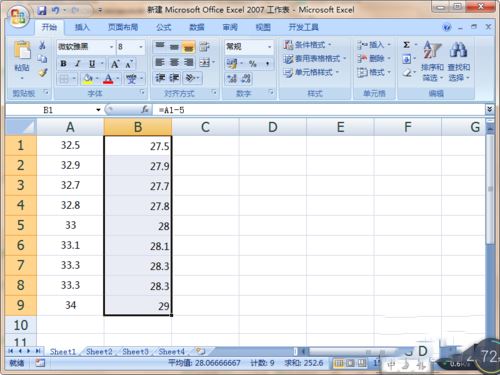 方法一
方法一
首先打开一个excel表格,并在单元格中输入要对多个单元格执行相同运算的数字,这里我以对多个单元格执行全部加“5”的操作为例,所以我在B2单元格输入数字“5”。输入完成后,选中单元格,单击鼠标右键,在弹出的下拉框中选择“复制”
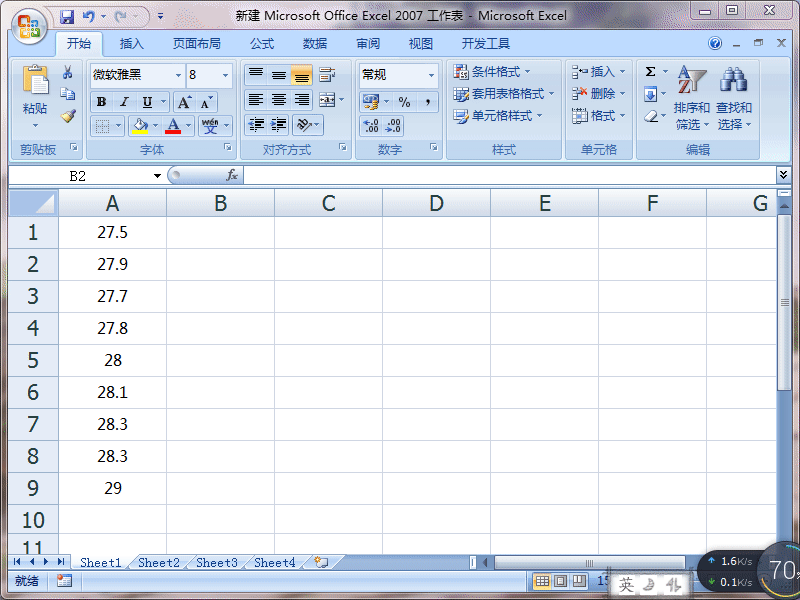 选中我们要进行运算的单元格,也就是A1:A9,然后选择“开始”--“剪贴板”,单击“粘贴”的倒三角形按钮,在弹出的选项中选择“选择性粘贴”
选中我们要进行运算的单元格,也就是A1:A9,然后选择“开始”--“剪贴板”,单击“粘贴”的倒三角形按钮,在弹出的选项中选择“选择性粘贴”
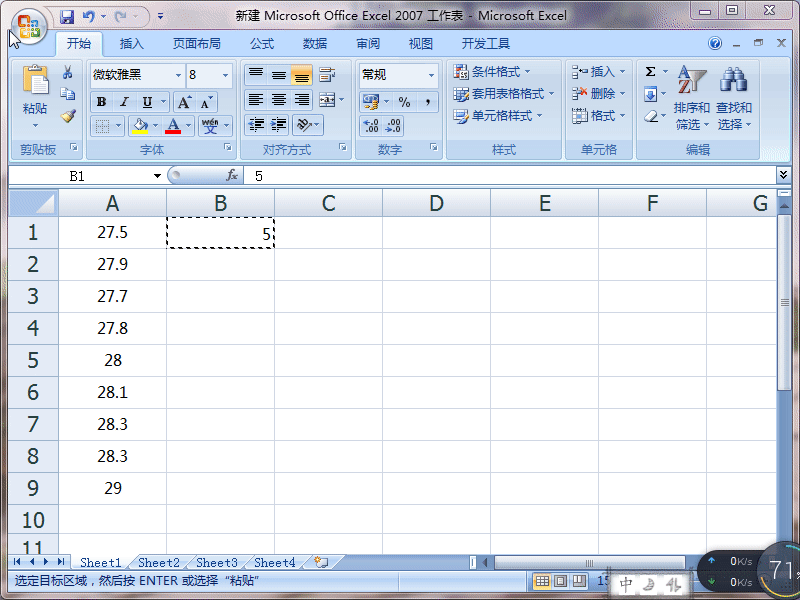 在弹出的“选择性粘贴”对话框中,根据需要选择“运算”选项组中的选项,这里我们点选“加”,然后单击“确定”,这时候就看到我们选中的单元格区域都执行了加“5”的运算
在弹出的“选择性粘贴”对话框中,根据需要选择“运算”选项组中的选项,这里我们点选“加”,然后单击“确定”,这时候就看到我们选中的单元格区域都执行了加“5”的运算
 方法二
方法二
首先打开一张表格,我这里以多个单元格执行全部减“5”的操作为例,然后在B1单元格输入“=A1-5”后,按下回车键
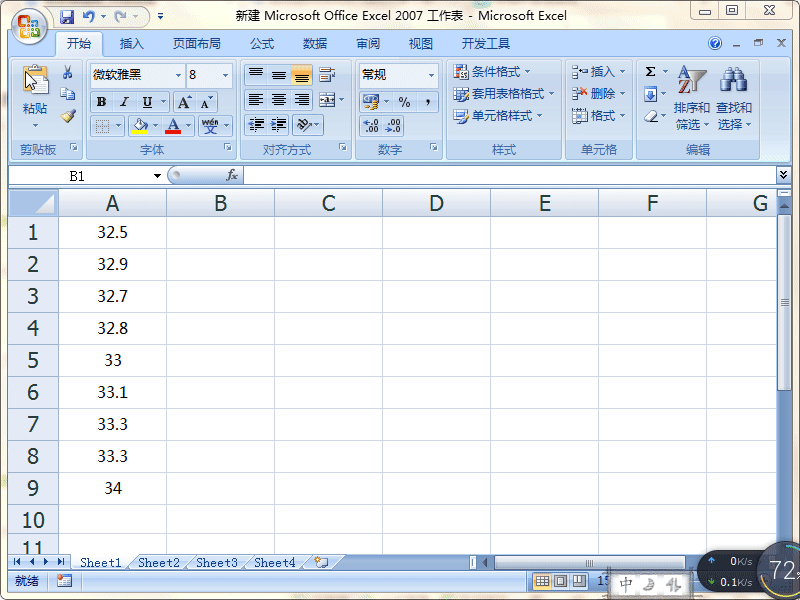 然后将光标放在B1单元格右下角,带光标变成“+”符号后,直接拖下来填充空白的单元格即可。这时候B列单元格的数据就是A列数据执行了减“5”运算的结果。
然后将光标放在B1单元格右下角,带光标变成“+”符号后,直接拖下来填充空白的单元格即可。这时候B列单元格的数据就是A列数据执行了减“5”运算的结果。
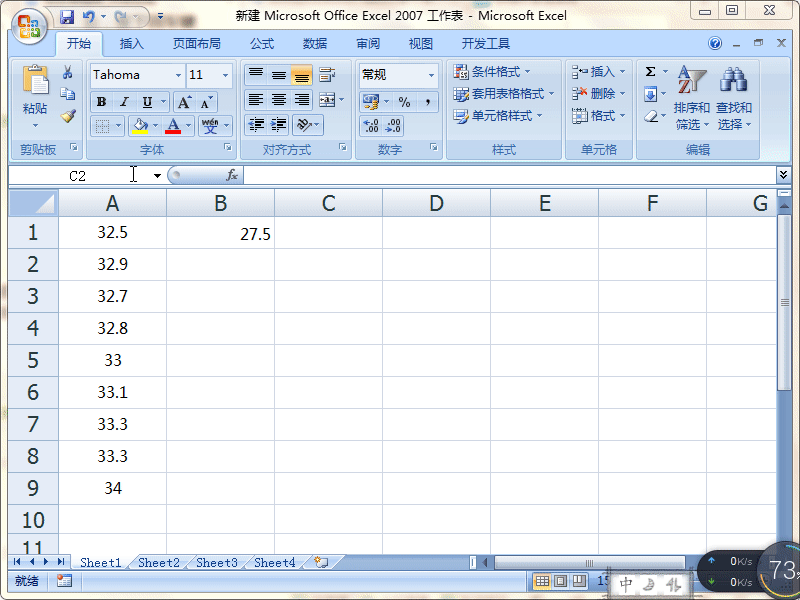 以上就是excel2007怎样对多个单元格进行相同运算,多单元格相同计算设置方法。相信看完之后对大家一定有所帮助。更多软件教程请继续关注!
以上就是excel2007怎样对多个单元格进行相同运算,多单元格相同计算设置方法。相信看完之后对大家一定有所帮助。更多软件教程请继续关注!
版权声明:本文内容由网络用户投稿,版权归原作者所有,本站不拥有其著作权,亦不承担相应法律责任。如果您发现本站中有涉嫌抄袭或描述失实的内容,请联系我们jiasou666@gmail.com 处理,核实后本网站将在24小时内删除侵权内容。
版权声明:本文内容由网络用户投稿,版权归原作者所有,本站不拥有其著作权,亦不承担相应法律责任。如果您发现本站中有涉嫌抄袭或描述失实的内容,请联系我们jiasou666@gmail.com 处理,核实后本网站将在24小时内删除侵权内容。





